Comment faire des panoramas dans Lightroom, PBP - Photos Par Passy
Une image Panorama est fondamentalement plusieurs photos piquées ensemble pour créer une grande scène grand angle.
Il est préférable de déplacer la caméra de gauche à droite tout en tenant niveau, ou à l'aide d'un trépied, et prendre entre 3 et 5 photos séparées,
par exemple. une gauche, un centre et d'une photo juste pour le panorama le plus élémentaire. Assurez-vous également que vous faites environ 30% de chevauchement sur les photos.
En fait tous les travaux logiciels de couture photo de gauche à droite, et donc toujours un panoramique de gauche à droite.
Panoramas sont grands pour les photos du paysage, des coups de plage, Tirs de la ville, Sunsets, ou partout où vous devez prendre une grande vue large en une seule image.
Nous pourrions acheter une lentille grand angle cher pour obtenir des photos panoramiques, ou une caméra 360, mais tout cela est totalement inutile, comme nous le verrons dans cette leçon sur la façon de réaliser des images panoramiques.
Exemple Panorama Photos
Prendre une photo panoramique capture toute la vue afin que l'image est beaucoup plus comme en fait d'être là.
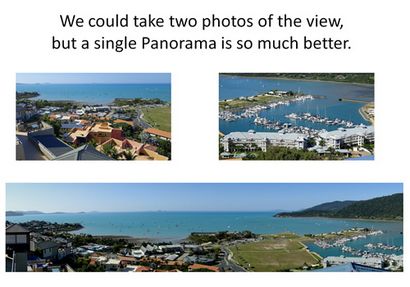
Souvent, un balayage d'image Panorama peut capturer l'apparence d'un emplacement beaucoup mieux que juste une seule image.

Prendre un Panorama produit souvent une vue de type semi-circulaire, ce qui est idéal pour les images de plages.
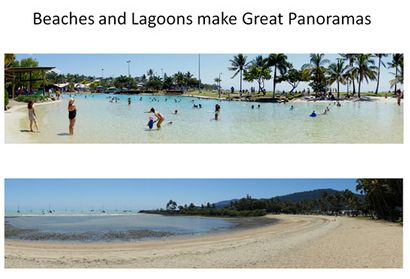
Vues panoramiques sont parfaits pour capturer Sunsets.
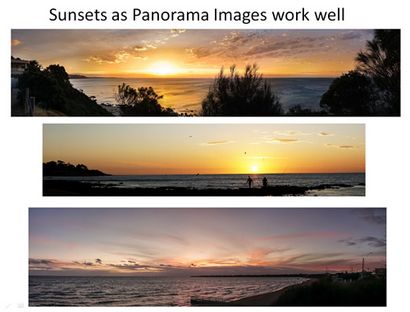
Si vous êtes sur un PC et que vous voulez jeter un oeil les exemples précédemment montrés plein écran, puis cliquez sur le lien ci-dessous:
Sony Caméra Panorama Auto
De nombreux appareils photo compacts et même les reflex numériques ont des modes Panorama sur ceux qui coudra automatiquement une série de photos ensemble.
Chez Photos Par Passy, nous utilisons des caméras Sony et ont trouvé leur mode panoramique pour être brillant.
En particulier, la caméra Sony de poche RX100 très compacte a une grande fonction Panorama qui est excellent pour les photos de voyage.
La vidéo suivante montre à quel point rapide et il est facile d'utiliser le Sony RX100 pour faire des images panoramiques.
L'appareil vous demande de déplacer la caméra de gauche à droite, mais il faut un peu de pratique pour s'y habituer à la vitesse à laquelle vous devez tourner. Si vous faites pivoter trop lent ou trop rapide, l'appareil photo ne construit pas le panorama et vous dit d'essayer à nouveau.
Nous avons également constaté qu'un trépied n'est pas nécessaire, et aussi longtemps que vous suivez assez bien le long de la ligne de l'horizon, il coud ensemble l'image vraiment bien.
Par exemple. Il suffit de trouver une ligne horizontale, comme l'horizon du ciel terrestre ou d'une réunion de la mer, et essayez de votre mieux pour rester horizontale stable et verrouillé sur tout en faisant tourner votre corps.
Un problème peut se poser si nous sommes confrontés au soleil partout dans le Panorama. Dans ce cas, nous indiquons simplement dans la zone ensoleillée et verrouiller l'exposition à l'aide du bouton AEL sur Sony appareils photo reflex.
Par exemple. Ce que nous devons faire est d'obtenir une exposition constante tout au long du Panorama. Souvent, une partie du paysage est plus lumineux que d'autres. Assurez-vous que nous avons mis en place pour cette brillante scène. Nous voulons que l'image finale pour ressembler à ce que nous voyons à travers la caméra, comme si nous avions fait le panorama d'une seule photo.
Panoramiques sont parfaits pour les photos de coucher du soleil, voir notre leçon sur Sunset Photographie pour plus d'informations:
Même si vous ne disposez pas d'une fonction automatique Panorama sur votre appareil photo, jeux de photos individuelles peuvent encore être prises et cousues ensemble dans Adobe Photoshop. En fait, parfois, nous obtenons de meilleurs résultats à partir d'images individuelles cousues ensemble que nous faisons de l'utilisation à huis clos panorama automatique.
En fait, nous proposons des tirs importants que vous faites un un panorama de la caméra automatique, ainsi que de prendre un ensemble de chevauchement des plans fixes pour la sauvegarde.
Adobe Photoshop et le pont
Si vous ne disposez pas d'un appareil photo Sony avec fonction panoramique automatique, vous pouvez obtenir Adobe Creative Cloud pour assembler trois à cinq individuels
photos dans un panorama très facilement, comme le montre la vidéo suivante.
Vous devez commencer par mettre vos trois photos dans Adobe Bridge. (Bridge est simple application Windows de type explorateur qui est personnalisé pour les images. Une fois que les trois à cinq images sont tous sélectionnés dans Bridge, il est tout simplement une question d'aller à la barre de menu Bridge et faire Outils> Photoshop> Fusion de photos comme montré dans la vidéo.
La vidéo de quinze minutes suivant montre comment créer un panorama dans Photoshop, ainsi que de fournir des conseils d'experts sur la prise de vue images panoramiques.
Dans cette méthode, nous ne devons pas utiliser Adobe Bridge, et commencer tout de suite dans Photoshop et ne Fichier> Automatiser> Fusion de photos comme indiqué dans la vidéo.
Notez que vous « Parcourir » pour sélectionner vos images après l'ouverture de la photo fonction de fusion. En outre, il peut prendre 2 ou 3 minutes pour le processus de fusion pour exécuter.
Après avoir fait la fusion, il y aura 3 à 5 couches séparées, un clic droit dans le panneau couches côté inférieur droit et faites « fusionner » pour créer une couche de travailler avec pour faire des retouches et des ajustements.
La fonction Fusion automatique Photoshop fonctionne très bien, même pour la main tenue des ensembles de 3 à 5 photos non-trépied.
Nous avons constaté que certains panoramas se révèlent mieux en faisant individuels des coups qui se chevauchent dans Merge Photoshop, plutôt que d'utiliser la fonction panoramique automatique de la caméra. Par conséquent, nous vous recommandons de coups de inmportant de faire les deux: utiliser le panorama automatique de la caméra ainsi que de prendre quelques photos encore se chevauchent en arrière vers le haut.
Après la fusion de Photoshop, nous recevons souvent des zones blanches drapeau à damiers autour des bords extérieurs de l'image fusionnée.
Cela peut être corrigé par le recadrage, mais il est préférable d'essayer « Remplissage Content Aware » afin que nous ne perdons pas de taille verticale.
Content Aware Fill Arêtes vide
Plutôt que de la culture vers le bas pour éliminer les bords du drapeau à damier sur une image fusionnée, nous pouvons sélectionner ces bords tous ensemble (maintenez la touche Maj) avec la baguette magique et hors contigu. Il est important de sélectionner toutes les zones de drapeau à damier blanc transparent ensemble à la fois.
Ensuite, nous ne sélectionnez> Modifier> Dilater et élargissons la sélection par 20 pixels, (ce qui est nécessaire pour la prochaine étape « contenu aware »).
Par exemple. Si nous fusionnons quatre images, il est probable que notre image sera environ 15 000 pixels ou 110cm (environ 3 pieds) de large, et ainsi le traitement prend un certain temps. (Par ex. Plusieurs minutes).
La vidéo suivante montre comment utiliser Adobe Lightroom CC pour assembler une image panoramique.
L'image finale panoramique créé à partir des images brutes originales ternes est superbement incroyable!
Simple Panorama Tutorial
Le lien ci-dessous a un simple et agréable écrit tutoriel sur les Panoramas.
Conseils importants du tutoriel sont les suivants:
Gardez les réglages de l'appareil constant - nous devons garder la distance focale, point de mise au point et l'exposition constante tout au long de la série d'images afin que Photoshop peut les combiner plus tard. La meilleure façon de le faire est de prendre un coup sur P, regardez les réglages de l'appareil, puis composez ces paramètres dans le mode manuel. se concentrer également sur un objet approprié environ 1/3 du chemin dans la scène, puis changer l'appareil photo à mise au point manuelle afin que l'accent sera constante. (Ou tout simplement mise au point manuelle avec un pic de se concentrer sur un objet d'environ un tiers de la voie dans le centre de la scène).
Tirer vertical - c'est un peu contre-intuitif puisque nous réalisons des panoramas larges. Il est généralement préférable de tirer vertical (orientation portrait). Puisque nous allons « Photoshop » Fusionner plusieurs images en même temps plus tard pour obtenir aussi large que nous avons besoin, la prise de vue verticale donnera un panorama plus grand ensemble. De plus, nous aurons probablement besoin de cet espace vertical pour les cultures et pour l'utilisation d'un 6000 × 3000 type de modèle pour faire une image Sphère 360 à charger sur Facebook. (Facebook 360 Spheres sont expliquées plus tard à la fin de cette leçon).
Panorama Conseils de prise de vue
Ces conseils sont pour si vous prenez un ensemble de plans individuels que vous prévoyez d'assembler dans Photoshop.
Si vous utilisez un Sony (ou autre marque) ensemble de l'appareil photo en mode Panorama, l'appareil doit faire tous ses paramètres automatiquement.
Avec un peu de pratique, vous devriez être en mesure de tirer de base en mode Panorama Panoramas sans même utiliser un trépied.
Toutefois, si vous voulez obtenir une photo haute définition pour faire une impression de tenture de, la méthode des plans individuels est probablement mieux.
1. Utilisez un trépied solide et essayer de rester niveau lorsque vous déplacez l'appareil photo et de prendre vos 3 à 5 coups.
2. Assurez-vous que vous avez beaucoup de chevauchement des sceneray Photos inbetween, par exemple. environ un tiers ou 30%, et un minimum absolu de 25%.
3. Ne tirez pas en mode automatique (ou certaines images peut être sombre et un peu brillante et ils ne point si bien. Utilisez le mode manuel pour que l'exposition reste la même dans chaque image que vous prenez, (ou maintenez le bouton AEL sur caméras Sony).
4. la longueur et dépassement hauteur du Panorama de sorte que vous aurez place pour rogner plus tard.
5. Essayez de ne pas avoir l'objectif de votre appareil photo fixé à grand angle pour chaque prise de vue, utilisez un réglage de zoom milieu pour éviter une distorsion de l'image.
6. Tirer avec une ouverture entre f8 et f11 à f16, (ce qui peut signifier l'utilisation d'un 1 à 3 deuxième vitesse d'obturation) à la norme ISO aussi faible que possible autour de la norme ISO 100. Cela devrait donner des images plus nettes les plus détaillées.
7. Mise au point pourrait passer d'une image à, et ainsi mettre en place la première image avec la zone la plus importante pour être mise au point, en utilisant le mode mise au point manuelle sur l'appareil photo.
8. Utiliser des vitesses d'obturation lentes qui flou des objets en mouvement comme les voitures, les gens et les animaux. Essayez d'éviter les objets en mouvement, si possible.
10. Ne pas utiliser des filtres polariseurs du tout parce que vous panoramiquez les changements d'angle de lumière qui décale la polarisants.
11. Assurez-vous que votre objectif et le capteur sont parfaitement propres. Un point fera une ligne de mitrailleuse de points gênants à travers la photo en mode Panorama automatique! (Ces points peuvent être retirés avec l'outil tampon de duplication dans Photoshop, mais il est préférable de les éviter si possible).
Si l'une de vos visages Panorama au soleil (comme une plage ou coucher de soleil photo), il sera difficile d'obtenir l'exposition d'être uniforme.
La règle de base est de régler l'exposition pour la partie la plus brillante du ciel, et tirer en Raw + JPG. Si nous ne le faisons pas et laissez-le plus clair brûler et ont des blancs, nous ne pouvons pas fixer ces derniers dans Lightroom ou Photoshop; mais nous pouvons fixer des zones sombres où le soleil ne brille pas.
Obtenir des images est une combinaison de réglage manuel de votre exposition de la caméra pour le ciel (et puis en maintenant le bouton de verrouillage de l'exposition automatique AEL sur l'appareil photo pendant le cadrage et la prise de vue, en particulier sur les photos panoramiques).
Cela vaut certainement lorsque vous utilisez un reflex numérique Sony comme le A77, qui a une brillante caméra panoramique fonction, ainsi qu'un bouton AEL.
Manuellement avant Axer avec un accent Peaking mis en marche est également d'une importance vitale.
Faire un Facebook 360 Sphère
Il est possible de faire vos propres photos Panorama font la « 360 chose viewing » dans Facebook, mais vous devez utiliser des modèles Photoshop spéciaux pour le faire. Poursuivez votre lecture pour.
Dans ce document, il y a des informations et un lien vers ce dossier compte dropbox des modèles Photoshop:
il y a tout un tas de modèles Photoshop FB que vous pouvez télécharger dans ce dossier, comme 360 degrés, 180 degrés, 120 degrés, etc.
Toutes ont des données EXIF préconstruites en eux pour vous assurer d'obtenir un panorama rotatif FB.
Nous pouvons utiliser ces modèles pour mettre les photos Panorama nous avons couché autour d'une caméra normale dans FB.
Tous les modèles semblent être très carré en forme et sont 6000 pixels de large.
Il est difficile de voir ce fichier modèle est ce que dans le dossier dropbox, donc cliquez sur chacun lire ce qu'il dit, le télécharger, puis de nouveau bouton dans le dossier principal, puis juste continuer à télécharger ces modèles jusqu'à ce que vous avez un peu d'entre eux: 360, 240, 180, 120, etc.
Il semble y avoir un mélange de fichiers de type PSD et JPG dans les modèles. Copiez tous ces modèles téléchargés dans un dossier que vous pouvez garder pour toujours sur votre PC.
Une fois que nous avons eu les modèles téléchargés, nous avons ensuite ouvert le fichier PSD modèle à 180 degrés qui est un 6000 × 3562 modèle.
Ensuite, nous avons Fichier> pour apporter un de nos Panoramas Beach.
Le problème est nos photos panoramiques de la caméra sont trop maigres et ne remplissent que l'horizontale moyenne un tiers de notre Panorama, nous aurions besoin de tirer une partie du ciel, et le paysage jusqu'à nos pieds ainsi pleinement remplir ce FB modèle.
Ensuite, nous sauvé l'image en format JPG avec l'espace extra blanc en haut et en bas.
Lorsque nous avons ajouté à un Post comme photo la charge Panorama Sphère 360 FB a bien fonctionné; Cependant, l'image affichée sur tous curvy haut et en bas. Cependant, nous pourrions remettre le faire pivoter à 180 degrés bien. Ce fut donc un résultat utilisable.
Nous avons aussi essayé le modèle de 120 degrés, mais à gauche extrémités blanches étranges à la fin de celui-ci lors de la rotation au téléphone.
Il semble que pour nos images du mode Panorama Sony, le modèle de 180 degrés qui fonctionne le mieux.
Donc, l'astuce pour convertir vos panoramas est d'obtenir un des modèles Photoshop télécharger et coller dans ce, puis enregistrez le résultat en JPG (et non un PSD et non un fichier JPG pour le Web, mais une haute qualité complète JPG). Quand on charge cette image à FB, Facebook va charger une photo de sphère rotative et tout ira bien.
Voici quelques leçons web avec des conseils et astuces en eux pour aider à Panorama Photographie.
Vidéos À propos de Panorama Photographie
Voici un vidéo sur le tournage manuellement une nuit Panorama, puis en ajustant tout dans Adobe Lightroom.
Cette vidéo suivante 25 minutes montre comment fixer une photo de coucher du soleil terne Panorama en quelque chose de vraiment spectaculaire avec Adobe Lightroom.
Galerie d'images Panorama
Le lien suivant est une galerie de photos Flickr de photos panoramiques que nous ajouterons comme nous le faisons plus Panoramas.
Donc, si vous êtes dehors, prenez quelques images panoramiques.
L'un de nos objectifs futurs est d'aller dans la ville un soir avec un trépied et faire quelques panoramas de nuit. Nous vous ferons savoir comment ça se passe.